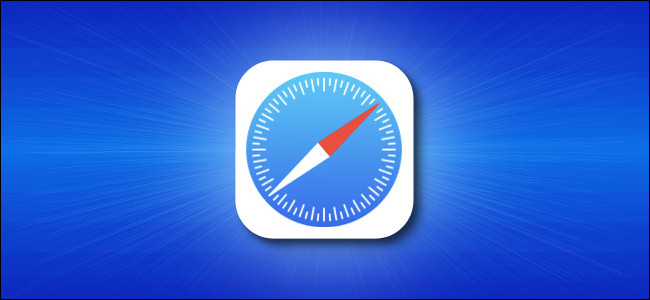
Safari evita que los rastreadores de los anunciantes te sigan por toda la web. También puede indicarle qué sitios web intentaron recopilar datos sobre usted y cuántos están bloqueados. A continuación, le mostramos cómo generar su informe de privacidad en Safari.
Primero, abra Safari en su Mac desde Launchpad o buscándolo en Spotlight . Haga clic en «Safari» en la barra de menú en la parte superior izquierda.
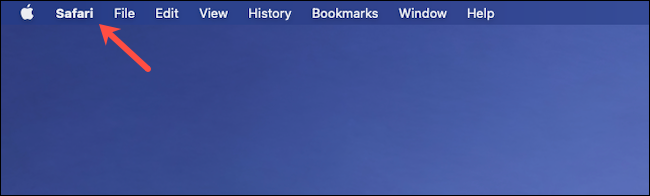
Seleccione «Informe de privacidad».
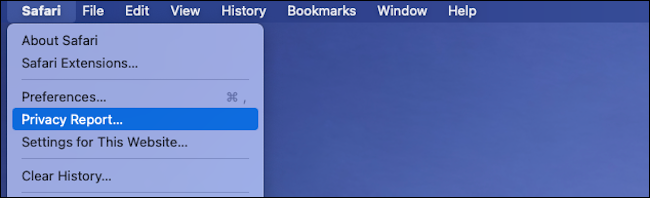
Safari abrirá una nueva ventana con detalles que incluyen cuántos rastreadores bloqueó para que no te perfilaran, el porcentaje de sitios web que visitaste que tenían rastreadores y más.
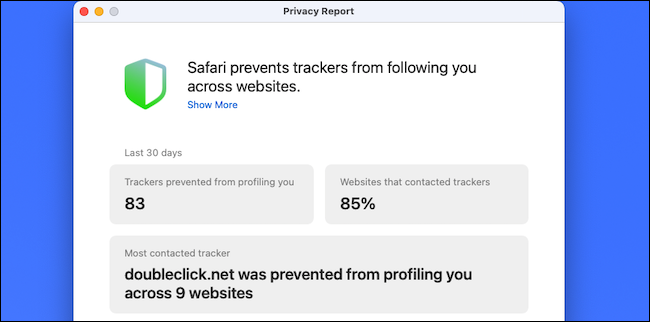
También puede desplazarse por la lista de sitios web y ver la cantidad de rastreadores que usaron.
Haz clic en la pestaña «Rastreadores» para buscar los nombres de los rastreadores, las empresas que los hicieron y cuántas veces Safari los detectó durante tus sesiones de navegación.
![]()
También puede acceder a las herramientas del Informe de privacidad de Safari mientras navega para comprobar instantáneamente qué tan intrusivo puede ser un sitio web que está visitando.
Para hacerlo, vaya al sitio web que desea inspeccionar y luego haga clic en el icono de escudo a la izquierda de la barra de direcciones. En la ventana que aparece, verá cuántos rastreadores de terceros ha impedido Safari para vigilarlo.
![]()
Haga clic en la flecha desplegable «Rastreadores en esta página web» para ver la lista completa de rastreadores.
![]()
Safari se encarga de los rastreadores de forma predeterminada. Sin embargo, si desea asegurarse de que esté activo, simplemente haga clic en «Safari» en la barra de menú y luego seleccione «Preferencias».
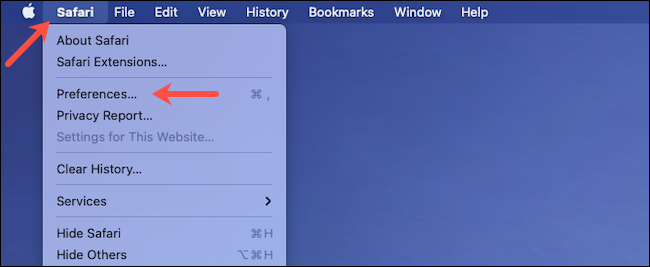
Haga clic en la pestaña «Privacidad» y luego seleccione la casilla junto a «Evitar el seguimiento entre sitios» si aún no está marcada.
![]()
Si desea protegerse aún más, hay muchas más herramientas de privacidad disponibles en la aplicación Safari para iPhone y iPad .


